Allgemeine Wandform
Eingabe einer allgemeinen Wandform in der neuen Aufgabe
Das Programm ermöglicht die Eingabe einer allgemeinen Wandform auf zwei Arten:
1. Eingabe der allgemeinen Wandform mithilfe von Punkten
Wenn man auf das Fragezeichen-Symbol in der Symbolleiste "Wandgeometrie Schema" klickt, wird eine rechteckige Form und ein erster Konstruktionspunkt bei [0; 0] erzeugt. Die minimale Anzahl der einzugebenen Punkte liegt bei 3 (falls weniger Punkte eingegeben werden, zeigt das Programm eine Fehlermeldung).
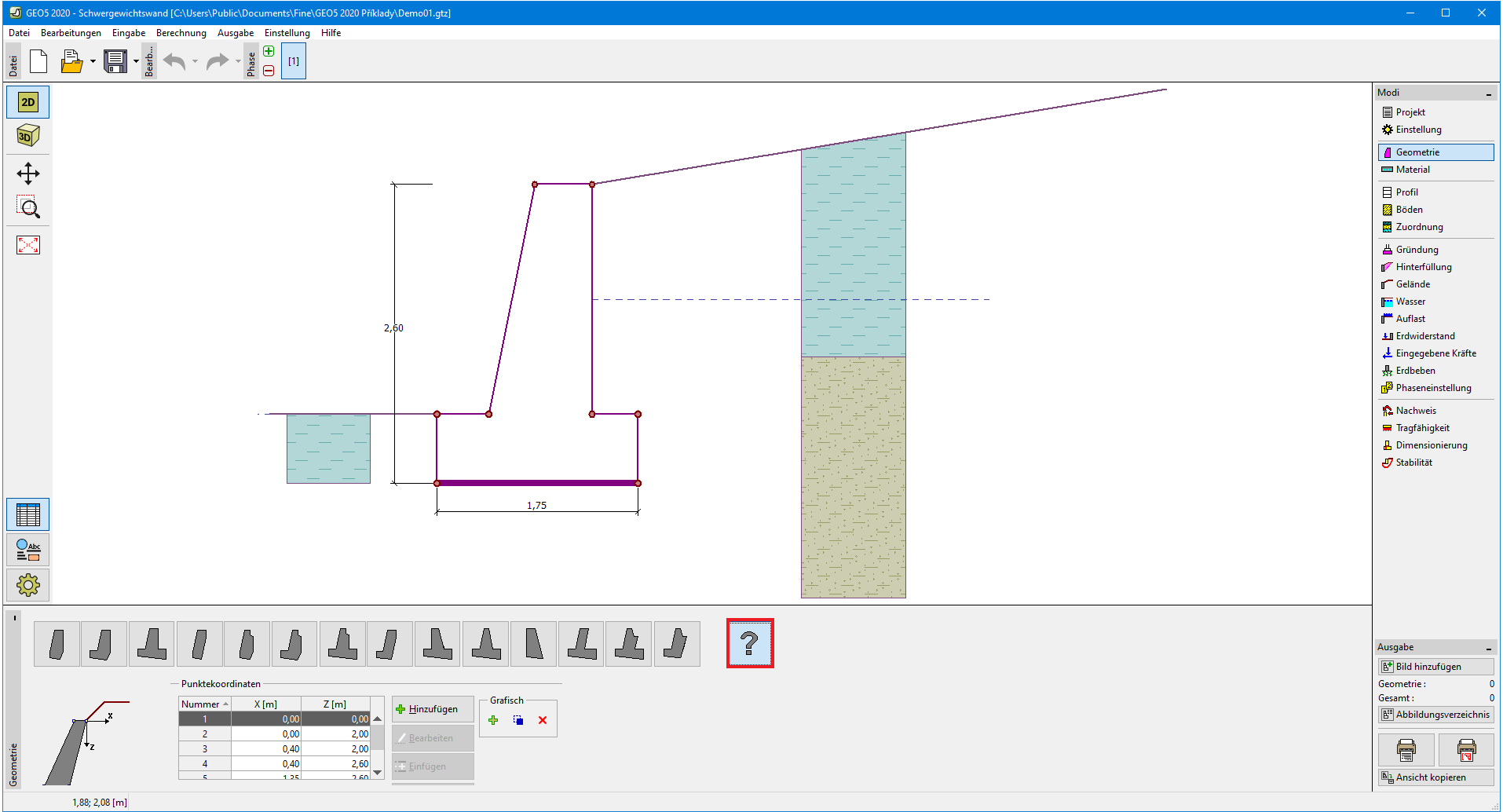 Fenster "Geometrie" - neue Aufgabe
Fenster "Geometrie" - neue Aufgabe
Unter "Hinzufügen" öffnet sich die Dialogbox "Neuer Punkt", mehrere Konstruktionspunkte werden eingegeben (man kann die Punkte auch durch Klicken in der Arbeitsoberfläche hinzufügen).
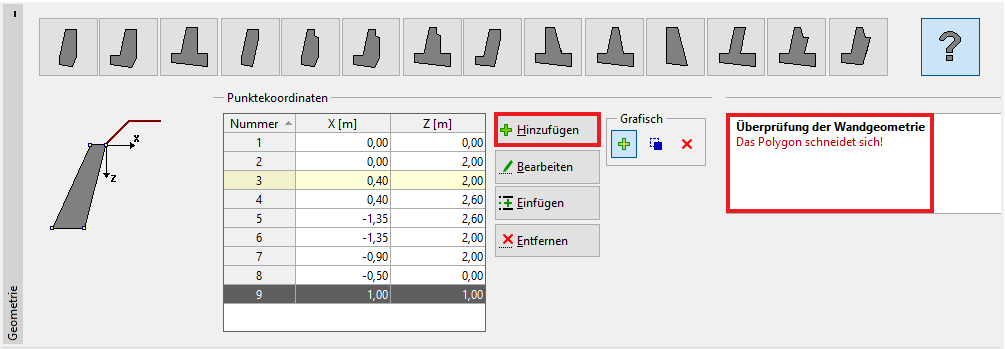 Fenster "Geometrie" - Eingabe der allgemeinen Wandform durch Punkte
Fenster "Geometrie" - Eingabe der allgemeinen Wandform durch Punkte
Die eingegebenen Punkte werden in die Tabelle hinzugefügt und es ist möglich, sie anschließend zu bearbeiten, weitere Punkte dazwischen einzufügen oder sie zu löschen, indem man die jeweilige gewünschte Funktion "Bearbeiten", "Einfügen" und "Entfernen" auswählt oder indem man im entsprechenden Modus die gewünschten Punkte in der Arbeitsoberfläche anklickt. Die Punkte können direkt in der Arbeitsoberfläche mithilfe der Maus verschoben werden, nachdem man auf dieses Symbol ![]() geklickt hat.
geklickt hat.
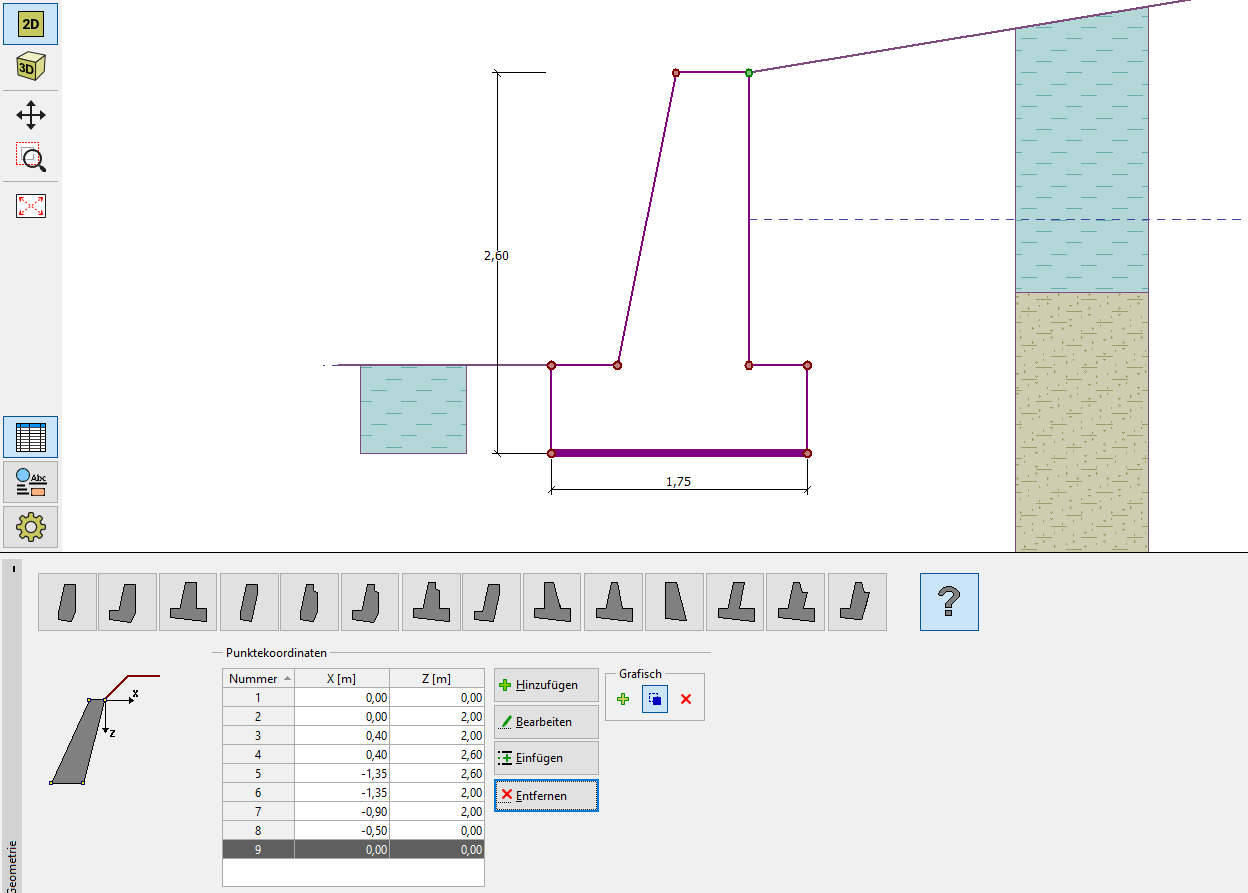 Fenster "Geometrie" - Punkte bearbeiten
Fenster "Geometrie" - Punkte bearbeiten
Die maximale Neigung der Fundamentunterseite liegt bei 45°. Falls eine falsche Neigung der Fundamentunterseite eingegeben wurde oder die Wandform schneidet, überprüft das Programm die allgemeine Geometrie der Wand und warnt den Benutzer vor möglichen Fehlern. In diesem Fall muss die Wandgeometrie geändert werden.
 Fenster "Geometrie" - Punkteingabe Fehlermeldung
Fenster "Geometrie" - Punkteingabe Fehlermeldung
2. Eingabe einer allgemeinen Wandform mithilfe des Formenerzeugers
Eine Konstruktion, die durch ihr Konstruktionsschema und ihre Dimensionen definiert ist, kann als allgemeine Wandform übernommen werden, indem man auf die Taste "Allgemeine Form erzeugen" klickt. Es ist möglich, mit den neu generierten Punkten zu arbeiten und die generierte Wandform zu ändern.
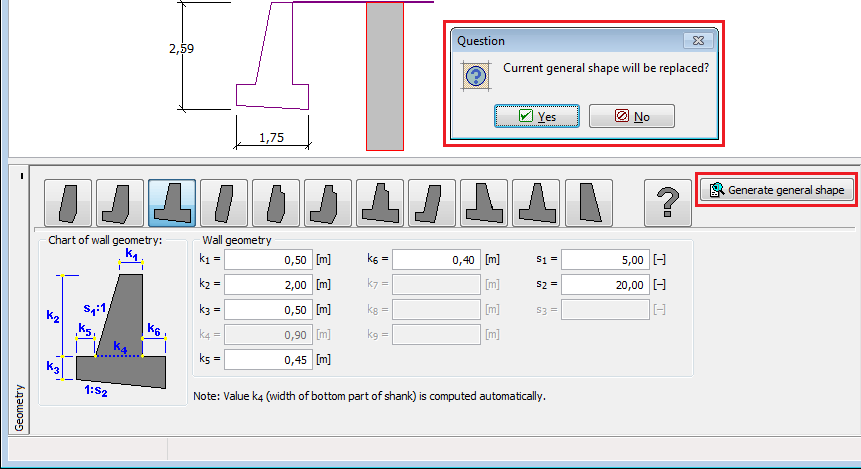 Fenster "Geometrie" - Eingabe einer allgemeinen Wandform mithilfe des Wandform-Erzeugers
Fenster "Geometrie" - Eingabe einer allgemeinen Wandform mithilfe des Wandform-Erzeugers
Die Darstellung im Fenster ändert sich dann zu derselben wie im ersten Fall der allgemeinen Wandform-Eingabe. Es ist möglich, mit der Abbildung der Konstruktion so zu arbeiten, wie es bereits beschrieben wurde.
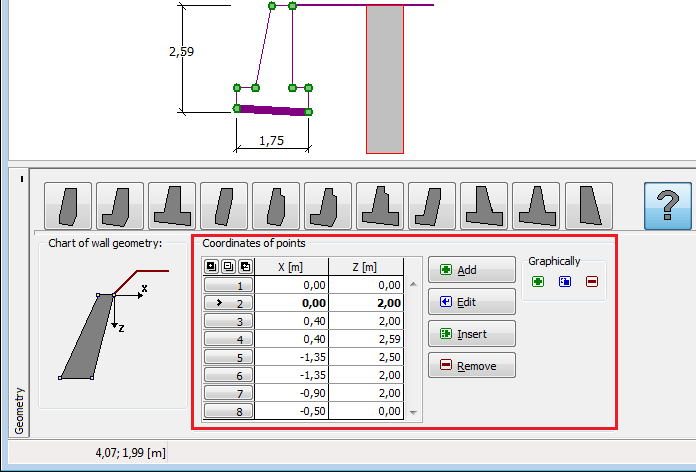 Fenster "Geometrie" - Fensteransicht nach Punkteingabe
Fenster "Geometrie" - Fensteransicht nach Punkteingabe